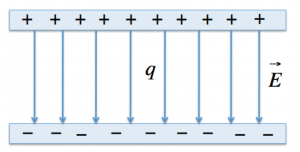Se di recente avete installato il programma Messenger di Facebook per il desktop avrete notato che il browser web include nella lista dei plugin una certa voce chiamata Facebook Desktop. Dopo l’installazione ho trovato il plugin elencato in Mozilla Firefox e Google Chrome, e anche sul browser web Opera. Solo in Microsoft Internet Explorer non compare il plugin installato. Se lo si utilizza come client di posta, si noterà che il plugin ha invaso pure Thunderbird.
Quando si guarda la lista dei plugin, si noterà che non contiene alcuna informazione circa lo scopo dei plugin, solo il nome, la descrizione e la versione sono i dettagli specificati. Google Chrome e Opera inoltre indicano la posizione del plugin sul disco rigido.
- Nome: Facebook Desktop
- Descrizione: Facebook Desktop Plugin
- Versione: 1.0.0.11
- Posizione: C:UsersMartinAppDataLocalFacebookMessenger2.1.4590.0npFbDesktopPlugin.dll
Ma, in definitiva, a cosa serve questo plugin? Abbiamo provato a trovare una risposta su Internet, ma non abbiamo trovato una sola spiegazione che spieghi in dettaglio lo scopo del plugin. Ancora più sconcertante: se si disattiva o rimuove il plugin Facebook Desktop, non si noteranno alcuna effetti negativi ripercuotersi sull’applicazione Messenger stessa, che continuerà a funzionare come prima.

Poiché non è chiaro ciò che fa il plugin Facebook Desktop, né apparentemente limita la funzionalità di Facebook Messenger in qualche modo, si consiglia di disattivare o rimuovere il plugin dai programmi sopracitati, per il momento.
Rimuovere Facebook Desktop
Per rimuovere il plugin, in primo luogo individuare il percorso sul sistema. È possibile controllare la sua posizione in uno dei browser installati sul sistema, o semplicemente sostituire il corretto nome utente all’interno del percorso che abbiamo riportato prima come esempio. Tenere presente che il percorso potrebbe essere diverso a seconda del sistema operativo utilizzato. L’esempio sopra è valido per Windows 7.
Se si desidera stare sul sicuro, spostare il file npFbDesktopPlugin.dll in una directory diversa sul proprio PC, oppure effettuare il backup dell’intera cartella di Facebook Messenger. È tuttavia possibile reinstallare l’applicazione in qualsiasi momento per poter installare di nuovo il plugin.
Disabilitare il plugin Facebook Desktop
La disattivazione previene che il plugin sia caricato all’avvio del browser. Il palese vantaggio è che in questo modo sarà possibile attivarlo nuovamente in un secondo momento, se si presenterà la necessità.
Firefox: Digitare about:addons nella barra degli indirizzi del browser e premere Invio. Passare a Plugin, individuare Facebook Desktop e fare clic su Disattiva. Gli utenti di Firefox possono inoltre dare un’occhiata ai seguenti articoli utili (può anche lavorare in Thunderbird e altri programmi basati sullo stesso nucleo):
- Come effettuare il downgrade degli addon di Firefox
- Come evitare l’installazione automatica dei plugin su Firefox
- Fermare Firefox dal riattivare i plugin disattivati
Google Chrome: Digitare chrome:\plugins nella barra degli indirizzi del browser e premere Invio. Individuare il plugin di Facebook e cliccare sul link Disattiva accanto ad esso per spegnerlo.
Opera: Digitare opera:plugins, scorrere verso il basso fino a trovare la voce Facebook Desktop e fare clic sul collegamento Disattiva.
Thunderbird: Aprire il programma di posta elettronica e fare clic su Strumenti > Componenti aggiuntivi. Passare ala sezione Plugin e fare clic sul pulsante Disattiva accanto a Facebook Desktop per disabilitare il plugin.
Siamo perplessi sul perché gli sviluppatori di browser come Mozilla o Google non implementino una funzione che blocchi certi plugin dall’essere eseguiti dai browser fino a quando l’utente attivamente accetta la loro installazione ed esecuzione. E Facebook dovrebbe davvero inserire una pagina sul suo sito Web e dare una migliore descrizione del plugin che possa essere visualizzata nei browser, così che gli utenti sappiano che cosa fa esattamente.
Come rimuovere o disabilitare il plugin Facebook Desktop è un post di IdeaGeek. Buona lettura.
Non sei soddisfatto di chi pubblica feed parziali per il tuo feed reader? Trasformali in feed completi, leggendo questa guida.!